Работа с несколькими планами проектов
Сохранение настроек проектов
Часто работа с планом проекта возможна только при определенных настройках интерфейса. Например, в некоторых случаях отрезки диаграммы Ганта должны быть отформатированы особым образом, а рядом с ними должно отображаться содержимое определенных полей.
При отображении вставленного проекта в главном проекте не учитываются настройки стилей отрезков и другое форматирование диаграмм. Поэтому иногда для удобства работы с несколькими проектами приходится открывать все файлы.
Если вам постоянно приходится работать с группой файлов MS Project, то вы можете сохранить их в рабочей области (Workspace). Рабочая область сохраняется с помощью команды меню File › Save Workspace (Файл › Сохранить рабочую область) в файле формата *.mpw, и в нее включаются все открытые в данный момент файлы.
При открытии файла рабочей области MS Project автоматически открывает все входящие в нее файлы. Например, при открытии файла рабочей области ResPool.mpw откроются файлы 1.mрр, 2.mpp и pool.mрр.
Работа с базами данных проектов
При постоянной работе с группой файлов (например, главный проект, его под-проекты, пул ресурсов) их удобно хранить в одном файле. Это облегчает пересылку данных и упрощает файловую структуру. Для хранения нескольких проектов внутри одного файла предназначен формат базы данных проекта – *.mpd.
Чтобы поместить проект в базу данных проектов, нужно при сохранении проекта выбрать в раскрывающемся списке форматов формат базы данных проектов (*.mpd), а затем либо указать имя существующей базы данных проектов, либо ввести новое.
{Например, на рис. 23.9 мы сохраняем проект в новую базу данных. В списке Save as type (Тип файла) мы выбрали формат Project Database (*.mpd) (База данных проекта (*.mpd)). Поскольку до этого мы не создали базу данных, то в поле названия файла мы ввели новое имя для базы – 6.
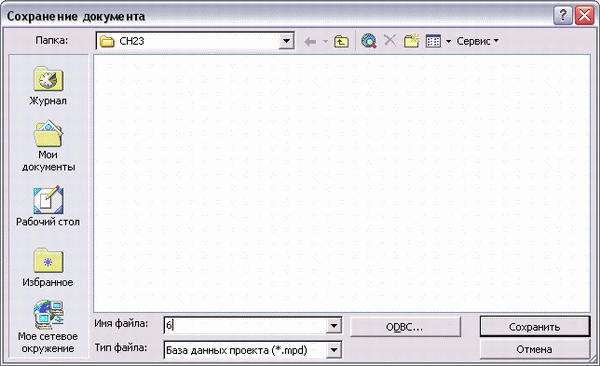
Рис. 23.9. Создание новой базы данных проектов
После этого MS Project создает файл базы данных проектов и открывает диалоговое окно добавления проекта в этот файл (рис. 23.10). В этом диалоговом окне нужно указать название проекта (например, в нашем случае Проект 1) и нажать кнопку Finish (Готово).
Чтобы открыть проект из базы данных проектов, следует с помощью диалогового окна открытия файлов выбрать на диске файл базы данных и нажать кнопку Open (Открыть). После этого откроется диалоговое окно для выбора проекта из базы данных (рис. 23.11).
Для открытия проекта из базы данных проектов нужно выбрать его имя в списке (или набрать в поле ввода внизу диалогового окна) и нажать кнопку Finish (Готово). Чтобы удалить или переименовать один из проектов базы данных, нужно щелкнуть на кнопке Tools (Сервис) и выбрать в раскрывающемся списке пункт Delete (Удаление) или Rename (Переименовать). Если при открытии проекта установить флажок Open project read-only (Открыть проект только для чтения), то файл будет открыт только для чтения.
